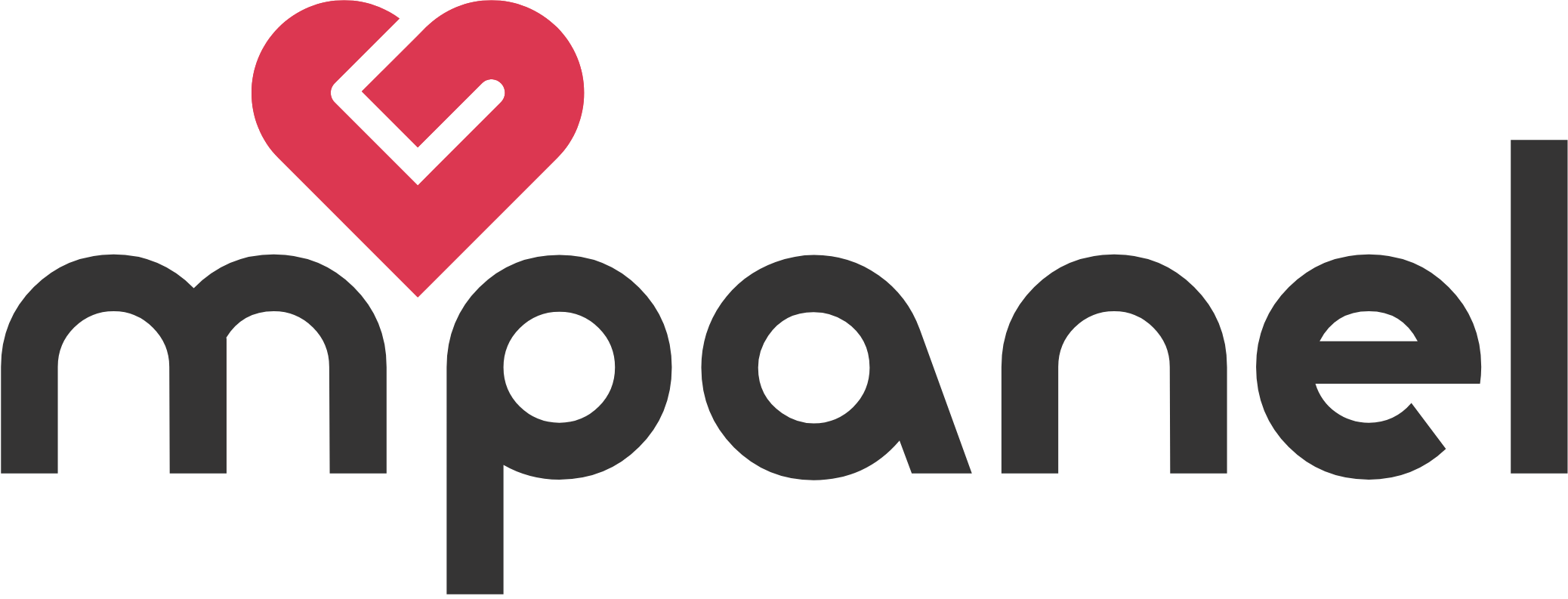Paso 1
- Nos vamos a nuestro panel de MGPanel
- Ingresamos nuestro e-mail + contraseña y damos clic en ingresar
- Se cargará el panel principal de MGPanel

Paso 2
- Desde el panel principal de MGPANEL en el menú vertical de la izquierda vamos a dar clic sobre el ítem FORMACIÓN y damos clic sobre CURSOS.

- Estando ya en nuestro GESTOR DE CURSOS, podremos encontrar el listado de cursos creados, allí vamos a dar clic en ACCIONES del curso que requiramos y seleccionamos EXAMEN.

Configuración del examen:
- En la pestaña EXAMEN podremos configurar las características que tendrá nuestro examen: Información, número de respuestas correctas para aprobar y duración.

- Información del examen: Aquí puedes colocar las Indicaciones que suelen ser importantes para los estudiantes y que deben conocer antes de realizar el examen.
- Respuestas correctas para aprobar: Aquí deberás colocar el número mínimo de respuestas correctas que debe obtener el estudiante para poder aprobar el examen.
- Duración: Tiempo en minutos que tendrá el estudiante para realizar el examen.
- Estatus: Para que el examen se muestre debes procurar marcarlo como activo.
Las preguntas del examen:
- En la pestaña PREGUNTAS podremos agregar todas las preguntas que se requieran en el examen, así como las posibles opciones de respuesta y la opción de respuesta correcta.

- Pregunta: Aquí formulas la pregunta.
- Orden: Aquí indicas con un valor numérico el orden que tendrá la pregunta al momento de que el estudiante presente el examen.
- Opciones: Aquí puedes agregar las diferentes opciones que se le mostraran al estudiante para que pueda seleccionar la respuesta correcta a la pregunta. Debes ubicar la que será la respuesta correcta como primera opción.

Luego das clic en GUARDAR y ya estará tu examen habilitado y configurado.
También puedes ir viendo como va quedando el EXAMEN a medida que lo vas editando al dar cli en VER EXAMEN (Debes tener sesión iniciada en una cuenta de estudiante que este inscrito al curso para poder visualizar el examen).
- El enlace que se genera al ver el examen es el mismo que puedes usar para colocarlo en la última sección o módulo del curso.
Para más ayuda o soporte no dudes en escribirnos a soporte@mgpanel.org